Cara Memberi Watermark pada Gambar di WordPress
Diterbitkan: 2022-12-12Pembajakan online merajalela akhir-akhir ini, dan jika Anda tidak mengambil tindakan pencegahan yang diperlukan untuk melindungi gambar Anda, orang lain mungkin datang dan mencurinya. Ini khususnya memprihatinkan bagi fotografer dan seniman yang mengandalkan kualitas portofolio mereka untuk mencari nafkah. Watermark adalah alat untuk menjaga konten Anda dari pencuri tersebut. Jadi, jika Anda ingin memberi tanda air pada gambar di WordPress, Anda berada di tempat yang tepat.
Artikel ini akan membahas mengapa dan bagaimana menandai gambar di WordPress. Mari kita mulai!
Apa itu Tanda Air?
Watermark adalah teks atau logo di atas dokumen atau file gambar. Jadi, jika ada orang lain yang mencuri gambar tersebut, orang akan tahu siapa pemilik aslinya. Ini penting untuk melindungi hak pencipta dan menjual karya digital.
Umumnya, pengguna internet berpotensi mencuri dan menyalahgunakan file atau gambar apa pun yang Anda unggah secara online. Tetapi jika Anda menggunakan tanda air pada gambar Anda, semua orang yang melihatnya akan tahu dari mana asalnya.
Mari kita lihat secara detail mengapa kita perlu menandai gambar secara umum.
Mengapa Kita Perlu Memberi Tanda Air pada Gambar?
Dokumen atau gambar mungkin memerlukan tanda air karena beberapa alasan penting.
Pertama, watermarking memastikan bahwa karya Anda tidak dapat digunakan kembali atau diubah tanpa persetujuan Anda dan membantu melestarikan hak cipta ciptaan Anda. Ini menyiratkan bahwa Anda dapat mengizinkan pelanggan untuk membaca sampel karya Anda sebelum membelinya tanpa khawatir mereka akan mencurinya.
Kedua, Anda juga dapat menggunakan watermarking sebagai strategi branding langsung. Tanda air digital adalah cara untuk mengiklankan nama Anda dan meningkatkan pengenalan merek. Seperti seorang pelukis yang menandatangani karyanya agar Anda bisa langsung mengenalinya.
Ada tiga alasan utama mengapa fotografer menggunakan tanda air pada gambar mereka.
- Mereka ingin pelanggan mereka menahan diri untuk tidak mencetak foto mereka, meskipun mereka mungkin menyertakan cetakannya dalam paket mereka.
- Mereka tidak ingin orang lain mencuri pujian atas kerja keras mereka.
- Tanda air akan memudahkan orang menemukan foto mereka dan mengenali merek mereka saat dibagikan di web.
Itu semua tentang tanda air dan mengapa kita membutuhkannya. Sekarang, mari kita bergerak dan melihat beberapa plugin WordPress teratas untuk menandai gambar.
Plugin Tanda Air WordPress Terbaik
Anda dapat menandai gambar di WordPress menggunakan berbagai plugin. Mari kita bicara tentang beberapa plugin watermark terbaik untuk WordPress.
1) Tanda Air Mudah
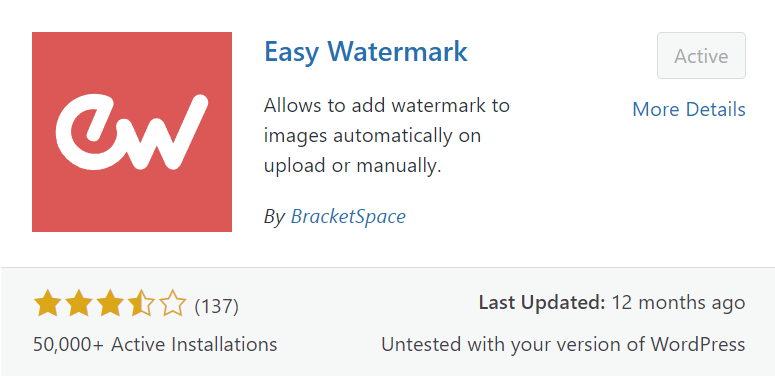
Easy Watermark adalah salah satu plugin terbaik untuk menandai gambar di WordPress. Plugin ini dapat secara otomatis menambahkan tanda air pada gambar yang diunggah di perpustakaan media WordPress. Anda dapat menambahkan gambar dan teks biasa sebagai watermark dengan plugin ini.
Berikut adalah beberapa fitur penting dari Easy Watermark.
Fitur
- Bisa watermark GIF, JPG, atau PNG.
- Anda dapat mengatur ukuran, warna teks, dan rotasi.
- Buat cadangan dan pulihkan opsi.
- Tanda air teks dibuat dengan True Type Fonts .
- Pengaturan opasitas tanda air dari 0-100% dalam GIF dan JPG
Harga
Easy Watermark adalah plugin gratis .
2) Tanda Air Gambar
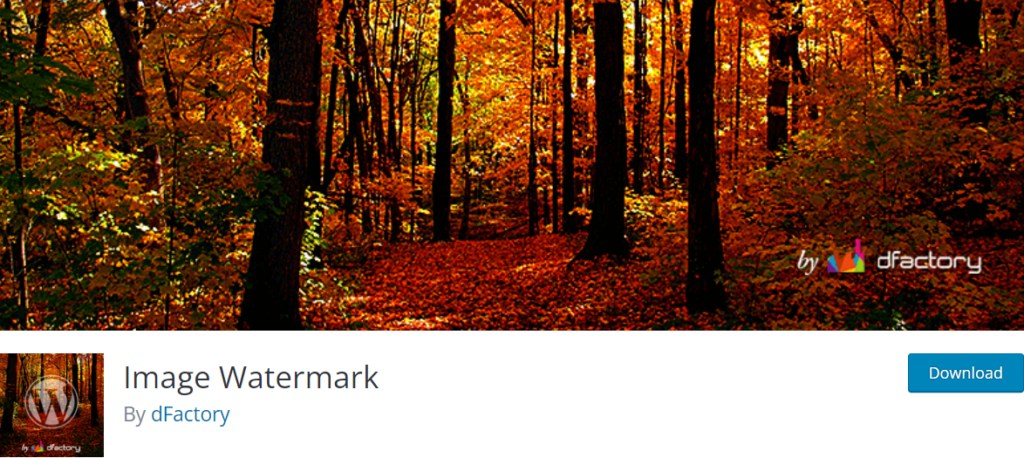
Image Watermark adalah plugin gratis lainnya untuk menandai gambar di WordPress. Plugin ini menandai gambar dengan teks, gambar, atau keduanya. Plugin ini secara otomatis menandai foto yang ditambahkan ke perpustakaan media WordPress. Jika Anda ingin mengembalikan gambar, Image Watermark juga dapat menghapus tanda air dari gambar.
Berikut ini adalah fitur-fitur penting dari Image Watermark.
Fitur
- Cadangan gambar
- Posisi yang dapat disesuaikan
- Aplikasi massal tanda air
- Mendukung ImageMagic dan Perpustakaan GD
- Offset tanda air yang dapat disesuaikan
- Pilihan selektif untuk memposting gambar
Harga
Image Watermark gratis untuk diunduh.
Jika Anda ingin melihat plugin watermark lebih lanjut untuk WordPress, lihat panduan khusus kami tentang plugin watermark WordPress terbaik.
Cara Memberi Watermark pada Gambar di WordPress
Kami akan memulai proses dari awal untuk memberi tahu Anda cara memberi tanda air pada gambar di WordPress. Tanpa basa-basi lagi, mari kita mulai.
1. Instal Plugin
Saya akan menggunakan plugin Easy Watermark untuk menunjukkan proses watermarking gambar di WordPress, karena plugin ini membuat proses ini cepat dan sederhana. Menggunakan Tanda Air Mudah di WordPress, Anda dapat menambahkan tanda air ke gambar apa pun. Itu bisa di tempat yang berbeda, dan Anda dapat mengubah warna agar menonjol pada gambar apa pun.
- Pertama, masuk ke dasbor WordPress.
- Buka Plugin dan pilih Tambah Baru.
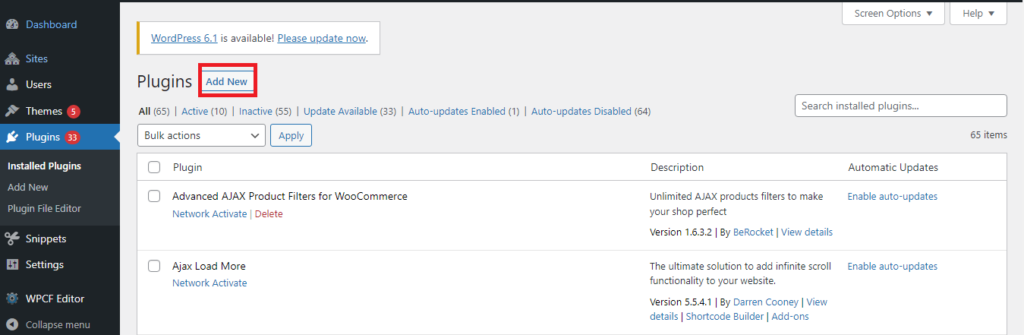
- Ketik Easy Watermark di kotak pencarian dan klik enter.
- Klik Instal Sekarang. Setelah plugin diinstal, klik tombol Aktifkan untuk mengaktifkan plugin di situs Anda.
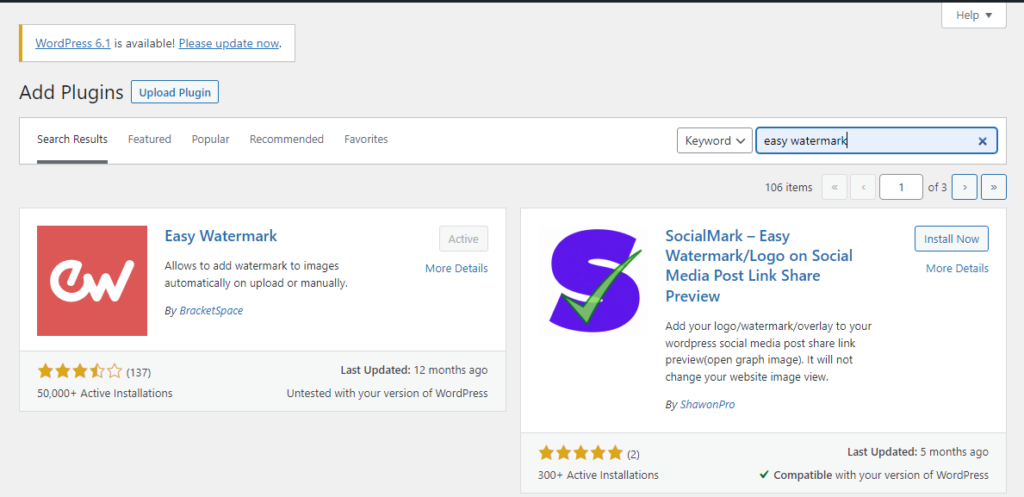
2. Konfigurasikan Plugin Tanda Air Mudah
Pertama, Anda harus menambahkan tanda air ke bank gambar. Ini adalah tanda air yang akan Anda pasang di foto Anda, dan Anda dapat memilih antara yang menggunakan teks atau gambar.
- Klik pada opsi Tools dan klik Easy Watermark.
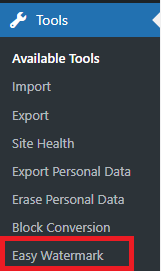
- Klik pada tombol Tambah Tanda Air Baru .
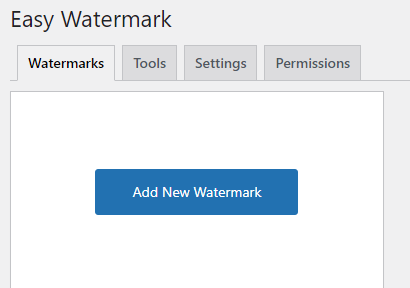
3. Tambahkan Tanda Air Baru
Anda dapat menambahkan judul di bagian atas untuk mengidentifikasi tanda air yang Anda gunakan. Anda harus memilih antara teks dan gambar di bawah judul. Keduanya mudah digunakan tetapi memiliki pengaturan dan fitur yang berbeda. Saya akan menaruh perhatian saya pada menambahkan satu teks.
Tulis teks Tanda Air di kotak teks Tanda Air.
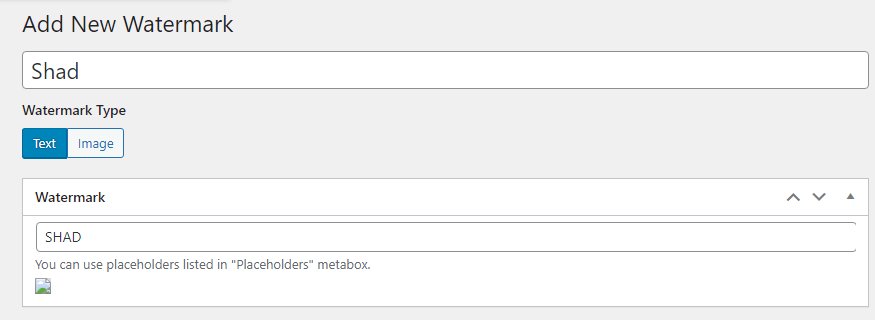
Anda akan melihat opsi penyesuaian di bawah ini, termasuk ukuran teks, warna teks, persentase opasitas, perataan, dan jenis font.
Dalam pengaturan perataan, Anda memilih posisi di mana tanda air seharusnya muncul. Sebagian besar situs web memilih salah satu dari empat sudut karena paling sedikit mengubah gambar. Plugin memberi Anda contoh gambar, dan Anda dapat memilih kuadran mana yang akan muncul.
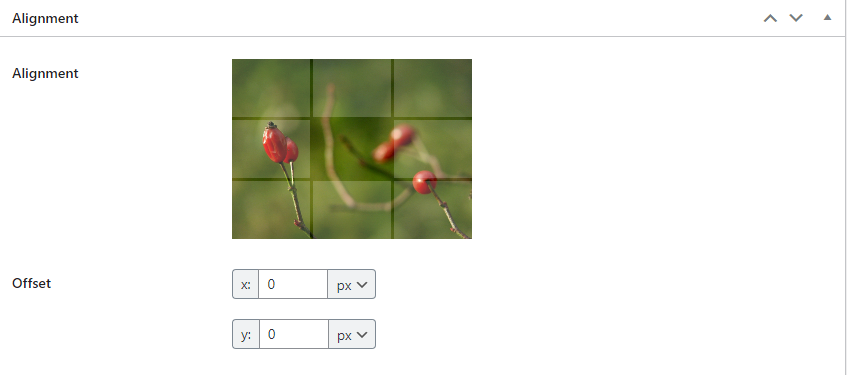
4. Konfigurasi Aturan Penerapan
Terakhir, ada serangkaian aturan penerapan. Aturan ini memutuskan kapan menambahkan tanda air ke gambar. Anda dapat, misalnya, memilih agar watermark muncul pada gambar di dalam kiriman, bukan pada thumbnail Anda.
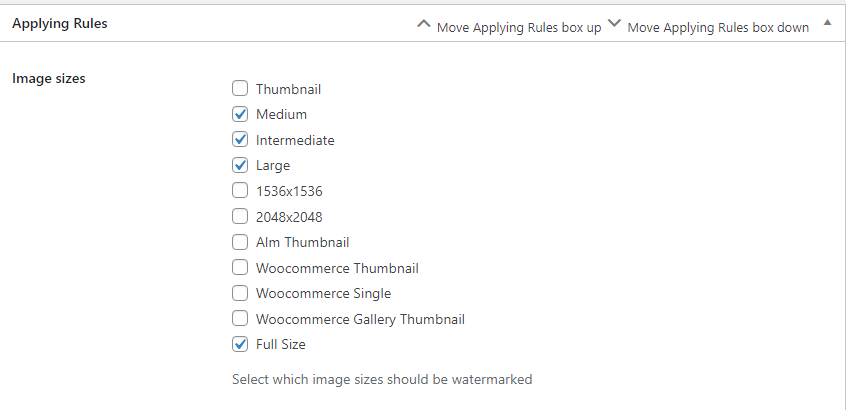

Selain itu, beberapa pengaturan otomasi akan menjamin tanda air ditambahkan ke setiap gambar di situs web Anda. Anda memiliki opsi untuk membiarkan pengaturan apa adanya atau menyesuaikannya.
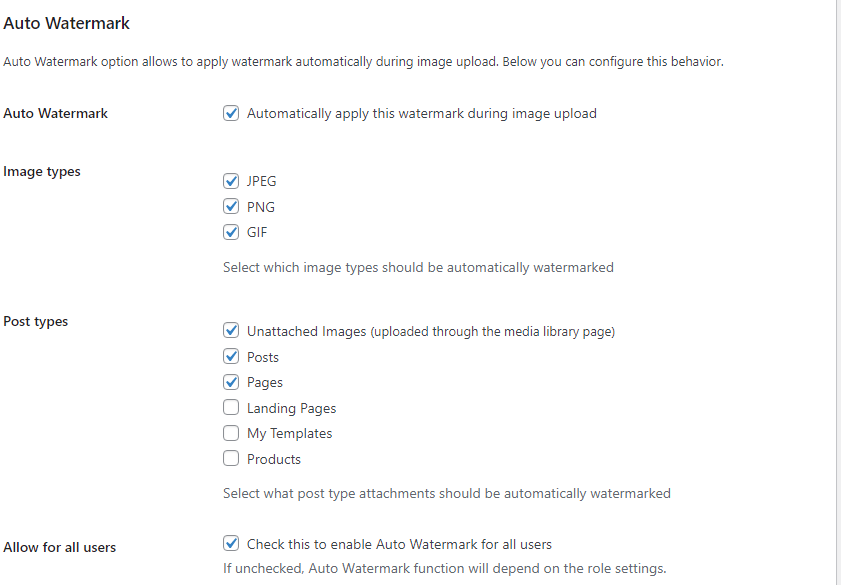
Setelah selesai, klik tombol Simpan di sudut kanan atas.
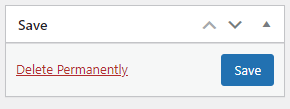
Watermark Massal Gambar yang Ada di WordPress
Pertanyaannya, apa yang harus dilakukan jika Anda memiliki ratusan gambar lama dan ingin menambahkan watermark pada semua gambar tersebut? Bukan masalah. Easy Watermark juga dapat melakukan ini untuk Anda dengan mudah.
Berikut adalah langkah-langkah untuk menandai gambar yang sudah ada di perpustakaan WordPress Anda.
- Arahkan ke Tools dan klik Easy Watermark .
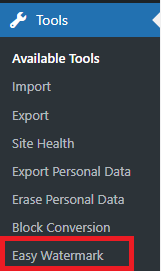
Di Tanda Air Mudah, buka Alat > Tanda Air Massal. Klik menu drop-down, pilih nama watermark yang diinginkan, dan klik tombol Start .
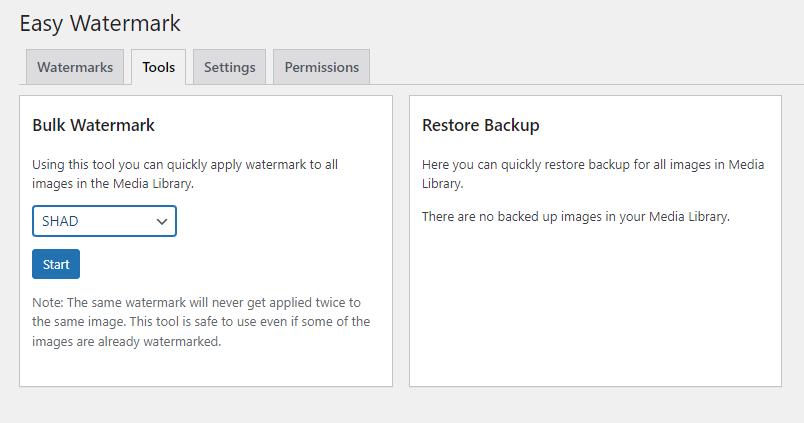
Plugin sekarang akan mulai menambahkan tanda air ke foto lama Anda. Prosesnya bisa memakan waktu beberapa menit jika Anda memiliki beberapa gambar di situs web Anda.
Setelah selesai, Anda dapat memeriksa kiriman langsung Anda untuk melihat tanda air pada gambar Anda. Namun, gambar di perpustakaan media atau editor tidak akan memiliki watermark. Anda hanya dapat mengamati perubahan ini di halaman aktif atau di pratinjau.
Menambahkan Tanda Air ke Gambar Secara Manual
Misalkan Anda tidak ingin menandai gambar di WordPress secara otomatis ke semua gambar perpustakaan. Jangan khawatir. Anda dapat melakukannya secara manual untuk masing-masing gambar dengan Easy Watermark.
Ikuti langkah-langkah untuk menandai gambar di WordPress secara manual.
- Buka Alat > Tanda Air Mudah .
- Hapus centang "Terapkan tanda air ini secara otomatis selama pengunggahan gambar".
- Buka Media > Perpustakaan.
- Buka gambar.
- Di bagian bawah, Anda akan menemukan opsi untuk Menerapkan tanda air ke gambar itu.

Tips untuk Melindungi gambar Anda
Pencurian gambar adalah masalah yang harus dihadapi banyak fotografer. Itu terjadi setiap saat, terutama di internet. Ada beberapa cara untuk mencegah orang mengambil gambar dari situs web Anda.
Sebelum melangkah lebih jauh dalam artikel, mari kita pelajari tentang hak cipta dan pencurian gambar. Undang-undang hak cipta sama di mana-mana dan berlaku untuk semua orang. Ketika seseorang mengambil foto, otomatis orang yang mengambilnya adalah pemilik hak cipta.
Demikian pula, meskipun pemilik situs web tidak mengatakannya, Anda harus tahu bahwa konten yang Anda lihat dilindungi oleh hak cipta. Hak cipta tidak hanya melindungi foto yang Anda lihat di web, tetapi juga teks, video, dan jenis konten lainnya.
Mencuri karya orang lain tidak hanya melanggar hukum tetapi juga salah secara etika. Meskipun seseorang dapat dengan mudah menemukan foto bebas royalti di internet dari berbagai tempat, namun orang masih dapat mencuri foto Anda. Jadi, berikut adalah beberapa hal di WordPress untuk menghentikan hal itu terjadi.
1. Nonaktifkan Klik Kanan
Seseorang dapat mengeklik kanan gambar Anda dan memilih Simpan Sebagai untuk menyimpannya. Ini adalah salah satu cara paling sederhana untuk mencuri foto dari situs web mana pun. Tetapi Anda dapat mematikan fitur klik kanan di situs web Anda dan mempersulit pengguna biasa untuk mencuri gambar Anda.
Anda dapat mematikan fitur klik kanan di situs web Anda menggunakan plugin WP Content Copy Protection WordPress . Tapi, plugin ini memiliki kekurangan. Tidak mungkin untuk mengklik kanan di manapun pada halaman. Plugin Galeri Envira adalah cara lain untuk mematikan klik kanan. Jika Anda mematikan opsi klik kanan, pengunjung akan mengetahui bahwa itu dilindungi oleh hak cipta dan tidak dapat menyimpan gambar dari situs web Anda.
2. Gambar Tanda Air
Menambahkan tanda air pada foto Anda adalah salah satu teknik paling efisien untuk mencegah pembajakan gambar. Namun, gambar Anda mungkin tidak terlihat bagus jika Anda menggunakan trik ini. Jadi, Anda harus menambahkan tanda air dengan cara yang tidak merusak tampilan foto Anda sekaligus menjaganya tetap aman dari pencuri.
Memberi tanda air pada gambar di WordPress adalah cara cepat dan mudah untuk mencegah pencurian gambar. Anda dapat melakukannya dengan plugin Envira Gallery atau Easy Watermark . Kami telah membahas gambar watermarking dengan plugin Easy Watermark secara detail di artikel ini.
3. Pemberitahuan Hak Cipta
Metode lain untuk menjauhkan pencuri dari foto Anda adalah dengan menambahkan pemberitahuan hak cipta ke situs web Anda. Anda memerlukan tanda hak cipta, nama pemilik, dan tahun pembuatan karya untuk membuat pemberitahuan hak cipta.
Anda juga dapat menggunakan kode untuk menambahkan pemberitahuan hak cipta. Cukup tambahkan kode berikut ke file footer tema dalam HTML atau teks biasa seperti ini:
2020-2026 QuadLayers.com
4. Nonaktifkan Hotlink Gambar
Hotlinking adalah saat seseorang meletakkan gambar Anda di situs web mereka dengan menautkannya alih-alih menyalinnya. Gambar Anda akan dimuat dari server Anda dan ditampilkan di situs web lain tanpa persetujuan Anda. Akibatnya, beban server dan penggunaan bandwidth Anda akan meningkat.
Untuk mencegah pencurian gambar jenis ini, Anda perlu menonaktifkan hotlinking gambar dari situs web Anda. Anda dapat menambahkan kode berikut ke file .htaccess di direktori root situs WordPress Anda.
#disable hotlinking gambar dengan opsi gambar terlarang atau khusus
Mesin Tulis Ulang aktif
RewriteCond %{HTTP_REFERER} !^$
RewriteCond %{HTTP_REFERER} !^http(s)?://(www\.)?namadomainanda.com [NC]
RewriteCond %{HTTP_REFERER} !^http(s)?://(www\.)?google.com [NC]
RewriteRule \.(jpg|jpeg|png|gif)$ – [NC,F,L]Kode akan menghentikan hotlinking dan membiarkan gambar hanya muncul di situs web Anda dan di hasil penelusuran Google. Anda juga dapat menggunakan plugin All In One WP Security & Firewall untuk menonaktifkan hotlinking di situs web Anda jika Anda tidak ingin dipusingkan dengan kode.
Kesimpulan
Secara keseluruhan, internet adalah platform terbaik untuk membagikan konten Anda. Namun sayangnya, ada kemungkinan besar konten Anda dapat dicuri. Pada artikel ini, kita telah membahas apa itu watermark dan bagaimana menggunakan plugin untuk memberi watermark pada gambar di WordPress.
Kami memulai dengan mengapa Anda perlu menambahkan tanda air ke gambar secara umum. Kemudian kami melihat plugin WordPress terbaik untuk menandai gambar. Setelah itu, kami belajar cara memberi watermark pada gambar di WordPress menggunakan plugin Easy Watermark. Terakhir, kami mengakhiri dengan beberapa tip untuk melindungi gambar Anda.
Kami harap artikel ini membantu Anda menandai gambar di WordPress. Sudahkah Anda menggunakan salah satu plugin yang disebutkan untuk menandai gambar dengan air? Plugin mana yang Anda gunakan? Beri tahu kami di bagian komentar di bawah.
Sementara itu, berikut adalah beberapa pos lagi yang mungkin menarik bagi Anda:
- Cara Memuat Gambar di WordPress dengan Malas
- Cara Menambahkan Gambar Produk ke WooCommerce Checkout
- Cara Memperbaiki Masalah Ukuran Gambar WooCommerce
